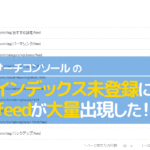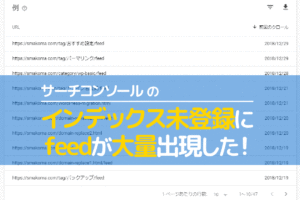どうも、スマコマのコマ太郎です。![]()
今日はブログを書く人には覚えておいてほしいブラウザの更新ボタン(F5キー)のお話です。
ブログのデザインや記事を編集してページを確認しようとブラウザの更新ボタンを押したけど、表示がなかなか変わらない。そんな経験をしたことありませんか?
これはブラウザの機能が働いたため、ページの表示が更新されなかったときに起こる現象です。
そんなときは慌てずスーパーリロード(強制更新)というワザを使えば、すぐに編集した最新の状態で表示させることができますよ。
もくじ
ページが最新の状態にならないときはスーパーリロードを使え
スーパーリロードとキャッシュの話
スーパーリロードとは、強制的にリロード(更新)をリクエストしてページ表示を行うワザです。
通常、ページの更新はブラウザの更新ボタン(またはF5キー)を押すことで行いますよね。でもブラウザは出来るだけ早くページを表示させるためキャッシュという機能を使って、表示を高速化しているのです。
キャッシュというのは、一度読み込んだ情報を一時的に保存しておく機能のことで、ブラウザやサーバー、ネットの経路上にあるプロキシに実装されています。まあ、この辺はあまり詳しく知る必要はないので、さらっと行きます。
要はこの一時的に保存された情報があると、そっちを読み込んでしまうため、ブログのデザインや記事を変更してもすぐには反映されないことが起こるわけですね。
で、それを回避するためのワザがスーパーリロードというわけです。
スーパーリロードのやり方
さて、ここからが本題のスーパーリロードのやり方です。
このやり方は実はブラウザごとに若干違いがあります。ですからあなたが使っているブラウザに合わせて選択してください。
ちなみにほぼどのブラウザでも共通して使えるコマンドは、「Ctrl+F5キー」または「Ctrl+更新ボタン」です。これだけ覚えておけば、たいてい動きます。通常、ウェブページを見ているときは右手にマウスを持っているはずなので、「Ctrl+更新ボタン」が使いやすいです。
Chrome
Ctrl + F5(更新ボタン)
Shift + F5(更新ボタン)
Cmd + Shift + R
Chrome のキーボード ショートカット
https://support.google.com/chrome/answer/157179?hl=ja
スーパーリロードでも解決できないときは、これを試してみて。
Firefox
Ctrl + F5(更新ボタン)
Shift + F5(更新ボタン)
Cmd + Shift + R
Firefox のキーボードショートカット
https://support.mozilla.org/ja/kb/keyboard-shortcuts-perform-firefox-tasks-quickly
Internet Explorer
Ctrl + F5(更新ボタン)
Cmd + 更新ボタン
Internet Explorer 11 のキーボード ショートカット
https://support.microsoft.com/ja-jp/help/15357/windows-internet-explorer-11-keyboard-shortcuts
Edge
Ctrl + F5(更新ボタン)
Microsoft Edge のキーボード ショートカット キー
https://support.microsoft.com/ja-jp/help/13805/windows-keyboard-shortcuts-in-apps
Safari
Ctrl + F5(更新ボタン)
Ctrl + Shift + R
Cmd + R
Cmd + option + E
Shift + 更新ボタン
Mac の Safari のキーボードショートカットとジェスチャー
https://support.apple.com/ja-jp/guide/safari/cpsh003/mac
スーパーリロードのまとめ
ブラウザやOSによって違いがあって覚えにくいのですが、ぼくは Ctrl + 更新ボタンを押して、ダメなら Shift + 更新ボタンを試すようにしています。
これでほぼすべてのブラウザ、OS に対応できますよ。